Les filtres permettent de ne sélectionner que certaines données parmi l’ensemble des données disponibles.
La table « TIME_SERIES_DATA », utilisé dans le modèle « A temps », contient un calendrier allant de début 1996 à fin 2050. Les données des affaires n’étant disponibles qu’à partir de début 2016, nous allons éliminer de ce calendrier les dates comprises entre 1996 et 2015.
Sélectionnez le modèle « A temps ».
Cliquez sur l’onglet « Filtre », puis sur le bouton « Nouveau filtre » symbolisé par un « + ».

La fenêtre de « Propriétés d’un filtre » apparaît alors :

Sélectionnez le champ « TSD_DATE » parmi la liste des champs destination, le message suivant apparaît :
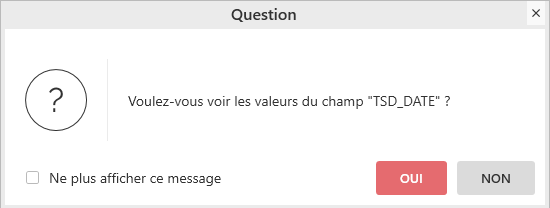
Si vous cliquez sur le bouton « OUI », toutes les valeurs seront affichées. Si vous cliquez sur le bouton « NON », MyReport n’affiche aucune valeur.
Dans notre exemple, nous n’aurons pas besoin de toutes les valeurs donc vous cliquerez sur le bouton « NON ».
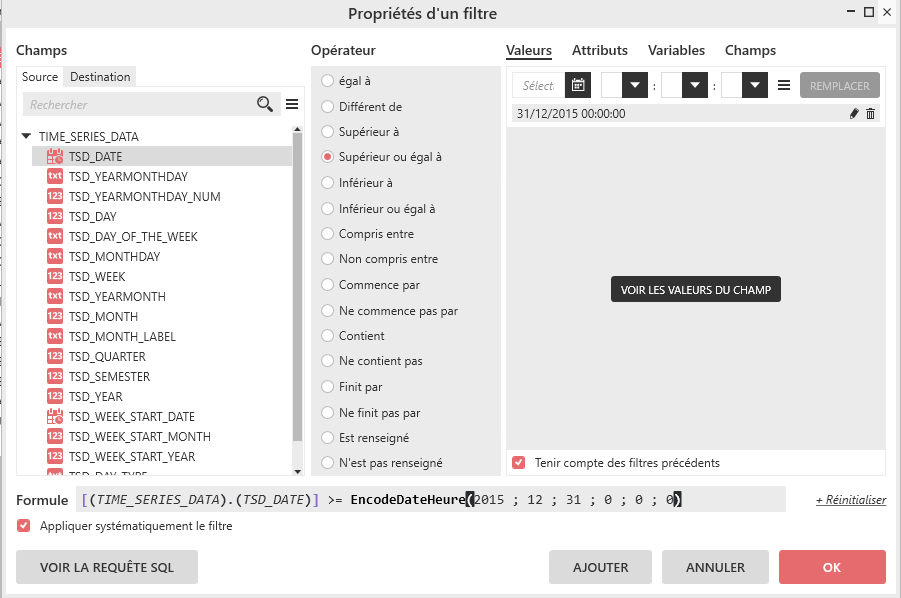
Sélectionnez ensuite l’opérateur « Supérieur ou égal à ».
Saisissez la date « 31/12/2015 » dans l’encadré « Sélectionner une date » puis faites « Entrée » avec la touche de votre clavier ou validez la date en cliquant sur le petit calendrier juste à côté. Enfin, cliquez sur le bouton « Ajouter ».
Validez par le bouton « OK ».
Le message suivant apparaît (quand vous utilisez les champs destination pour faire votre filtre au lieu des champs sources) :
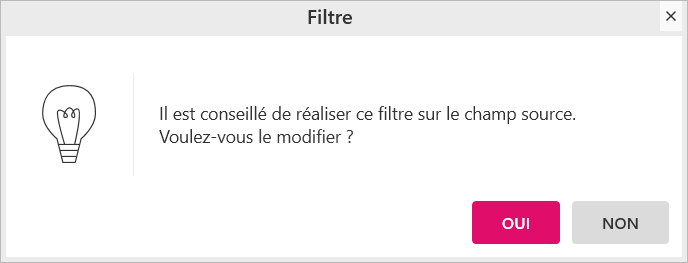
Vous allez cliquer sur le bouton « OUI » pour modifier le filtre et nous verrons un peu plus tard à quoi cela sert (dans la section Filtrer sur un champ source ou un champ destination ?).
Le filtre sur le modèle « A temps » est maintenant créé.

